¿WhatsApp ocupa demasiado espacio en tu celular? Trucos para liberar datos de la aplicación
:quality(75):max_bytes(102400)/https://assets.iprofesional.com/assets/jpg/2018/09/466471.jpg)
WhatsApp es la aplicación de mensajería instantánea más popular del orbe. Su sistema de contactos basado en números de teléfono móvil fue un buen sustituto de los mensajes cortos de texto (SMS, sigla en inglés) de los operadores móviles desde que se popularizó.
Pero, ¿cuánto espacio estás dispuesto a sacrificar solo por WhatsApp? ¿Por qué ocupa tanto espacio y qué podés hacer exactamente para solucionarlo? A continuación, te mostramos cómo podés lograr que WhatsApp ocupe menos espacio de almacenamiento en tu teléfono móvil inteligente.
Desactivá las descargas automáticas en WhatsApp
Cuando instalás WhatsApp por primera vez, la configuración predeterminada establece la descarga automática de archivos multimedia cuando estás conectado a una red Wi-Fi. Estos archivos multimedia pueden saturar tu teléfono móvil, especialmente si estás en un chat grupal grande y activo. Por lo tanto, lo primero que debés hacer para prevenirlo es desactivar las descargas automáticas. A continuación, te indicamos cómo hacerlo en un iPhone:
- Abrí WhatsApp y tocá Configuración en la esquina inferior derecha del menú.
- Tocá Almacenamiento y datos y desplazáte hasta la sección Descarga automática de archivos.
- Tocá cada fila del tipo de archivo y elegí Nunca.
Para hacer esto en un teléfono móvil con el sistema operativo Android, seguí estos pasos:
- Abrí WhatsApp y tocá los tres puntos en la esquina superior derecha.
- Seleccioná Configuración/Ajustes, seleccioná Almacenamiento y datos y desplazáte hasta la sección Descarga automática.
- Tocá Descargar con datos móviles y desactivá todos los tipos de medios y archivos.
- Tocá Descargar con Wi-Fi y desactivá los tipos de medios que desees.
Eliminá archivos multimedia de WhatsApp
Después de desactivar las descargas automáticas, lo siguiente que debés hacer es buscar los archivos multimedia que no necesitás y eliminarlos. Si guardás fotos y videos en la galería de tu teléfono móvil, podés eliminarlos directamente desde allí.
Pero es más fácil si gestionás los archivos multimedia de WhatsApp desde la aplicación. Debés hacer una copia de seguridad de tus chats antes de hacer esto para evitar la eliminación de algo importante.
WhatsApp tiene un administrador de archivos multimedia que muestra cuánto espacio ocupa la aplicación en comparación con otras aplicaciones de tu teléfono móvil. También organiza los chats y los archivos multimedia según el espacio que ocupan. A continuación, te indicamos cómo usarlo:
- En la configuración de WhatsApp, debés ir a Almacenamiento y Datos y seleccionar Administrar almacenamiento.
- Utilzá la sección Revisar y eliminar elementos para ver archivos multimedia de más de 5 MB. Seleccioná y eliminá los que ya no necesites.
- Regresar a Administrar almacenamiento.
- Desplazáte hasta la sección Chats y Canales y verás todos tus chats clasificados según el espacio que ocupan.
- Tocá cualquiera de los chats y podrás eliminar archivos multimedia específicamente chat por chat.
Activá los mensajes que desaparecen
Meta introdujo los mensajes que desaparecen en WhatsApp en 2020 y amplió la función para permitir que los usuarios la activen de forma predeterminada para todos los chats o para algunos de ellos. Pero esta función no solo es útil por razones de privacidad, sino que también es una excelente manera de administrar el espacio.
Encontrarás la opción para habilitar la desaparición de mensajes en la sección Administrar almacenamiento de la configuración de WhatsApp. Podés encontrarla tocando Configuración> Almacenamiento y datos en un iPhone o Configuración/Ajustes > Almacenamiento y datos en un teléfono móvil con Android.
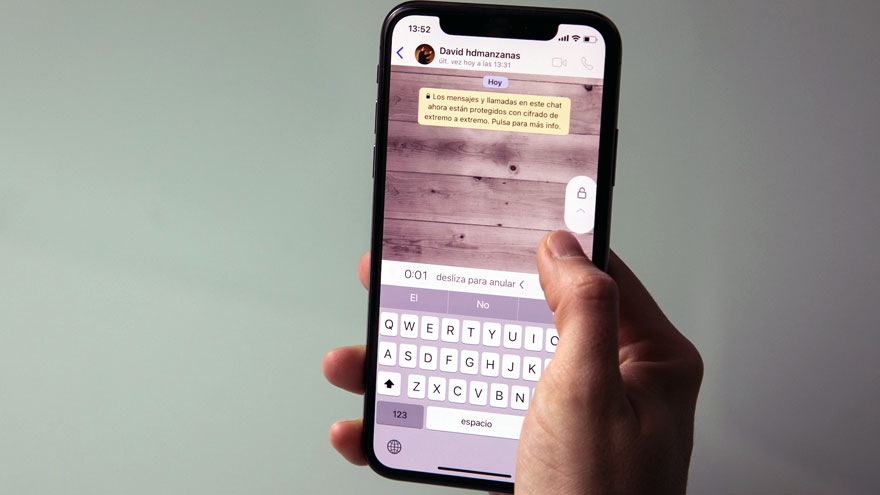
Pulsá Activar mensajes que desaparecen y seleccioná Temporizador de mensajes predeterminado para establecer una cuenta regresiva predeterminada para cuando desaparezcan los mensajes que enviás y recibís.
Si querés ser más selectivo, pulsá Aplicar temporizador a chats para elegir en qué chats querés colocar mensajes que desaparecen. Después de eso, todos tus chats a partir del momento en que habilites esta función se eliminarán automáticamente después del tiempo especificado.
Controlá la sobrecarga de WhatsApp
Si querés evitar la búsqueda a toda prisa de lo que deberías eliminar para crear espacio cada mes, lo mejor que podés hacer es adoptar una postura preventiva contra la sobrecarga de WhatsApp. Meta incorporó videos y fotos de alta definición a WhatsApp, y si simplemente dejás que se descarguen automáticamente en tu almacenamiento, WhatsApp puede ocupar espacio más rápidamente.
Otras formas de liberar espacio en el celular
Más allá de WhatsApp, podés liberar espacio de almacenamiento en el teléfono móvil con estos consejos.
Eliminá canciones, podcasts y videos antiguos
Si utilizás aplicaciones multimedia y servicios de transmisión como Spotify y YouTube que te permiten descargar canciones, podcasts o videos, es posible que tenga archivos antiguos que ya no usás pero que ocupan espacio.
Cuando optas por descargar contenido multimedia desde esas aplicaciones, estás descargando una versión local y sin conexión del contenido multimedia en su teléfono móvil, lo que ocupa capacidad de almacenamiento.
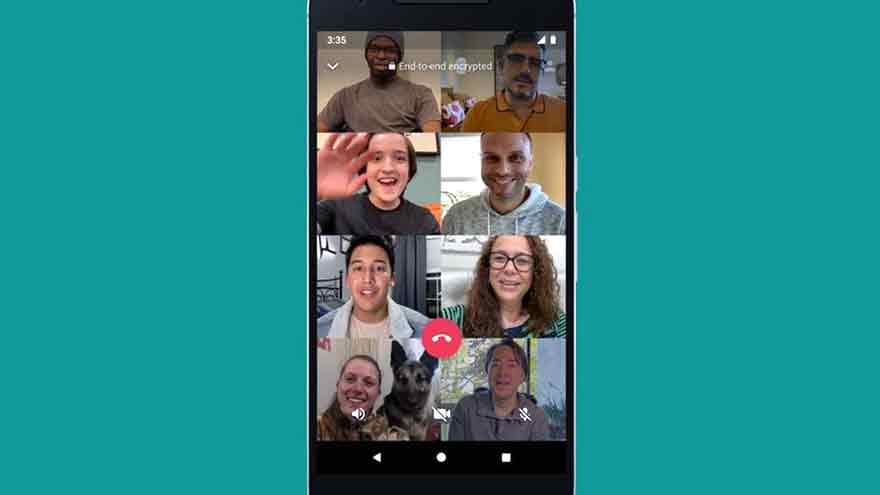
Algunos podcasts y videos duran horas y es fácil olvidar cuánto almacenamiento se necesita para guardarlos en el teléfono móvil. Es importante que revises tus descargas con frecuencia para asegurarte de que no estás guardando archivos de gran tamaño.
En Spotify, podés eliminar canciones y podcasts de tus descargas dirigiéndote a una lista de reproducción, haciendo clic en los tres puntos verticales debajo de la imagen de la lista de reproducción y seleccionando Eliminar descarga.
Esto eliminará toda la lista de reproducción de tus descargas. En YouTube, simplemente dirigíte a tu lista de reproducción de descargas, tocá los tres puntos verticales junto al video que deseás eliminar y seleccioná Eliminar de descargas .
Revisá tu galería
Muchos de nosotros tomamos fotos y videos que al final no queremos, pero olvidamos eliminar. Ya sean capturas de pantalla antiguas, imágenes borrosas o archivos multimedia duplicados, puedes liberar una sorprendente cantidad de espacio si ordenás tu galería.
Podés hacer esto de manera más efectiva si revisas álbumes específicos. En tu teléfono móvil, probablemente tengas un álbum para capturas de pantalla, un álbum para contenido multimedia de Instagram, etc.
Podés eliminar estos álbumes por completo si no los necesitás, lo que puede liberar una buena cantidad de espacio de almacenamiento. Alternativamente, podé desplazarte hacia abajo hasta tus fotos más antiguas y ver si puedes encontrar algún contenido multimedia olvidado que ya no quieras.
Si la aplicación de galería de tu teléfono móvil tiene una carpeta de papelera, también podés vaciarla para liberar espacio adicional. Cuando una imagen o un video va a la carpeta de papelera, generalmente permanece allí durante 30 días antes de eliminarse de forma permanente. Si no querés esperar tanto tiempo, podés vaciar la carpeta manualmente con unos pocos toques.
Conclusión
Si te sentís frustrado constantemente porque tu teléfono móvil tiene el almacenamiento lleno, tómate el tiempo de seguir los pasos anteriores y revisa las áreas de tu celular, como WhatsApp, que puedan albergar datos antiguos o no deseados.